Содержание
- Как создать ярлык Госуслуги на рабочем столе компьютера
- Как добавить значок Госуслуги на рабочий стол на компьютере
- Как вывести Госуслуги на рабочий стол компьютера
- Как установить на телефоне Госуслуги – подробная инструкция
- Как установить приложение
- Возможности приложения
- Регистрация в приложении «Госуслуги»
- Вывод
- Портал «Госуслуги»: личный кабинет и его возможности
- Кратко о личном кабинете портала Госуслуг
- Как найти личный кабинет на сайте «Госуслуги»
- Функционал личного кабинета
- Комментарии и отзывы (3)
Как создать ярлык Госуслуги на рабочем столе компьютера
Пользуясь компьютером, каждый из нас старается всегда держать под рукой часто используемые программы, приложения, папки, файлы и прочее. А где удобнее всего хранить регулярно используемые компоненты? Конечно, на рабочем столе компьютера. Поэтому нисколько не удивительно, что масса пользователей портала Госуслуги интересуются, как установить значок Госуслуги на рабочий стол, чтобы открывать портал одним кликом.
Итак, далее мы подробно разберем, как создать ярлык Госуслуги на рабочем столе компьютера!
Как добавить значок Госуслуги на рабочий стол на компьютере
С мобильными устройствами все ясно — после того, как вы скачаете приложение Госуслуги на телефон, значок приложения автоматически появится на экране смартфона! А как скачать Госуслуги на рабочий стол компьютера? Разумеется, нельзя установить приложение Госуслуги на рабочий стол компьютера, однако, вы просто можете создать ярлык портала на рабочем столе самостоятельно.
Итак, чтобы установить ярлык Госуслуг на рабочем столе компьютера необходимо:
- Зайти на Госуслуги в любом браузере и выделить url адрес госуслуг в адресной строке браузера — для этого нужно просто кликнуть по нему одни раз левой кнопкой мыши;
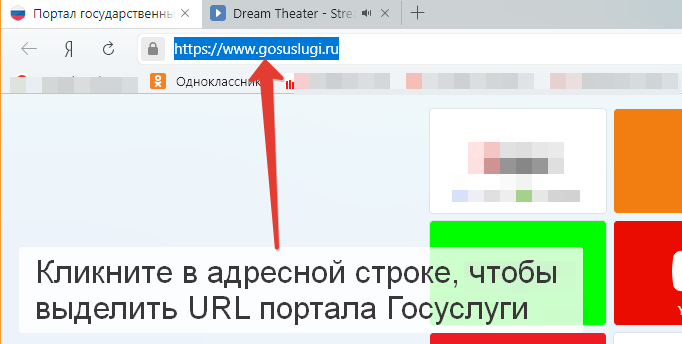
- Далее необходимо нажать на него левой кнопкой мыши и, не отпуская, просто «перетянуть» его на свой рабочий стол. Удобнее делать это, когда браузер заранее открыт не на полный экран, а рядом открыт рабочий стол;
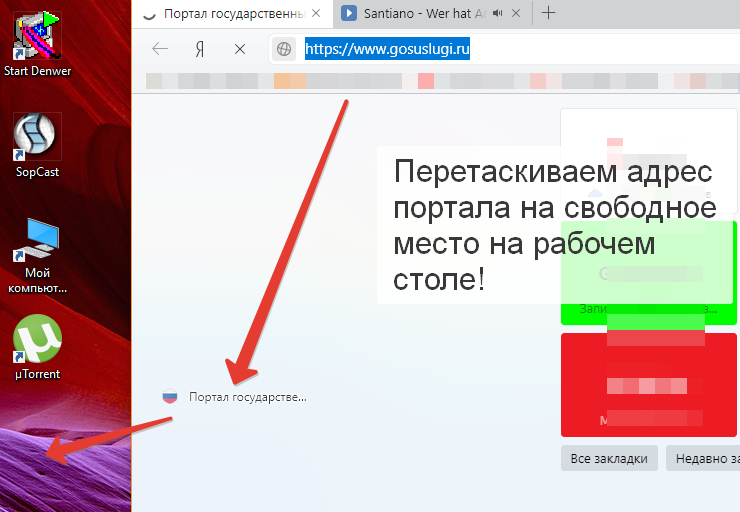
- Как только пользователь «отпустить» адрес Госуслуг в нужном месте рабочего стола, будет создан ярлык Госуслуг;
Вот таким образом можно легко и просто добавить значок Госуслуг на рабочий стол компьютера!
Как вывести Госуслуги на рабочий стол компьютера
А как еще вывести Госуслуги на рабочий стол компьютера? Кроме показанного выше способа, создать ярлык Госуслуг на рабочем столе компьютера можно так:
- Сперва нужно открыть портал Госуслуги в любом браузере и скопировать url адрес;
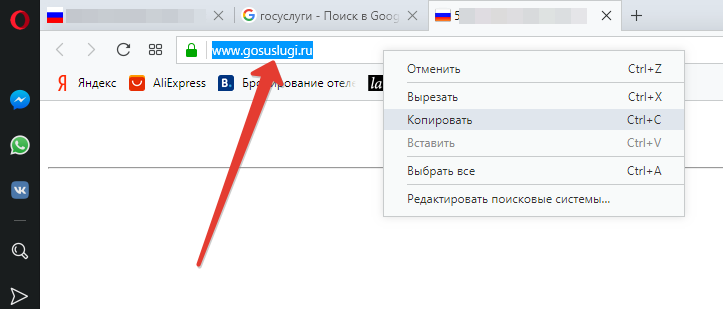
- После чего перейти на рабочий стол компьютера, кликнуть правой кнопкой мыши по свободному месту и во вкладке создать выбрать «Ярлык»;
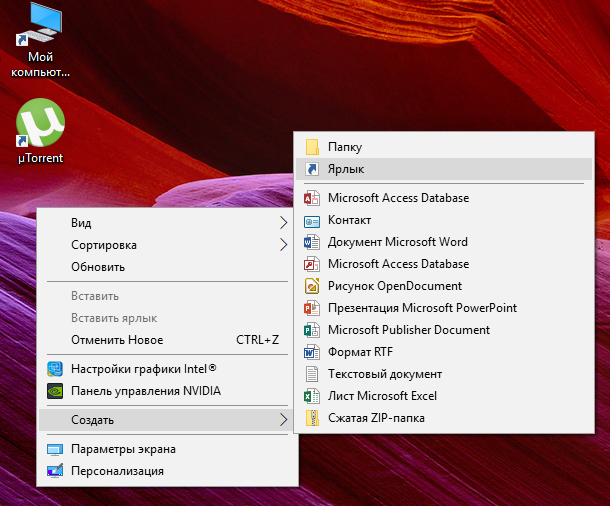
- В открывшемся окне следует вставить скопированный адрес в соответствующее поле и кликнуть по кнопке «Далее»;
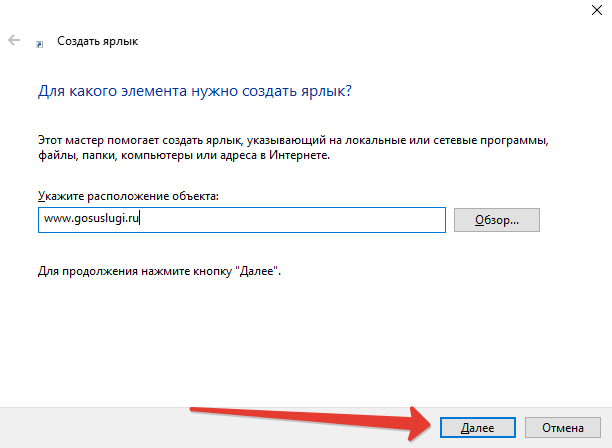
- Теперь нужно просто дать название ярлыку — например, в нашем случае «Госуслуги». Остается лишь кликнуть «Готово», чтобы добавить ярлык Госуслуг на рабочий стол!

Вот, собственно, и всё! Воспользовавшись одним из показанных в данной статье способов, вы легко и просто скопируете ярлык сайта Госуслуги на рабочий стол своего персонального компьютера (ПК).
Источник
Как установить на телефоне Госуслуги – подробная инструкция
Сервисом «Госуслуги» активно пользуются многие жители России. Через удобный портал можно узнать информацию о текущих штрафах, налогах, пошлинах, а также выполнить платеж по интересующей государственной или муниципальной услуге. До недавнего времени все действия могли выполняться только через веб-сайт платформы, однако теперь можно установить на смартфон мобильное приложение с аналогичным функционалом. Давайте подробно рассмотрим, как сделать это правильно, а также познакомимся с некоторыми особенностями программы.
Как установить приложение
Выполнить установку приложения «Госуслуги» можно практически на любой телефон, работающий под управлением операционной системы Android или IOS. Особых требований к мощности устройства не предъявляется, так как программа простая и стабильно работает на разных аппаратах. С учетом того, что большинство людей пользуется телефонами на Андроид, то и установку будем рассматривать на примере данной ОС. Итак, первым делом открываем Google Play (Play Маркет), нажав по иконке сервиса на рабочем столе.

Открываем Play Маркет
Если ваш телефон работает под управлением ОС IOS, то устанавливать приложение нужно из App Store.
В поисковой строке магазина приложений вводим «Госуслуги» и нажимаем по значку лупы для поиска. На первом месте в выдаче видим нужную программу. Возле неё кликаем по кнопке «Установить» и ждем завершения процедуры инсталляции. Обычно она не занимает много времени, но зависит от текущей скорости интернета.

Выбираем «Установить» возле названия приложения
Открываем приложение, кликнув по кнопке «Открыть» в Google Play. Также это можно сделать посредством нажатия по иконке программы на рабочем столе. При первом запуске на главной странице сервиса отображается небольшая презентация, рассказывающая об основных возможностях платформы. Пропускаем её, а затем нажимаем на кнопку «Войти». Если же вы будете использовать портал «Госуслуги» впервые, то необходимо пройти регистрацию (об этом читайте ниже).

Нажимаем на кнопку «Войти»
Для авторизации вводим номер телефона или адрес электронной почты, а также пароль от аккаунта. По желанию вход можно выполнить через СНИЛС и пароль. Далее приложение предложит добавить защиту на вход. То есть установить PIN-код или настроить авторизацию по отпечатку пальца.

Выполняем авторизацию в аккаунте
Если же какие-то данные оказались забытыми, то для их восстановления выберите «Я не знаю пароль».
Теперь, когда вход в приложение выполнен, можно приступать к оплате услуг или просмотру текущих уведомлений.
Возможности приложения
Приложение «Госуслуги» предоставляет те же возможности, что и официальный сайт портала. С его помощью можно выполнить следующие действия:
- узнать о текущих штрафах и выполнить их оплату;
- оплатить налоги, то есть подать соответствующую декларацию;
- записаться на прием в муниципальные или государственные учреждения;
- подать заявку на получение или обмен паспорта;
- поставить на государственный учет автомобиль или другое транспортное средство;
- записаться на прием к врачу;
- пройти регистрацию по месту жительства;
- подать заявку на получение заграничного паспорта для себя или ребенка;

Возможности приложения «Госуслуги»
На данных операциях функционал мобильного приложения не ограничивается. В отличие от сайта «Госуслуг», через программу можно выполнить сканирования QR-кода на квитанции. Это поможет не вводить все данные вручную, а сразу перейти к оплате выбранной услуги.

Главная страница приложения
На главной странице приложения расположены основные вкладки, предназначенные для контроля за возможными задолженностями. При каждом входе в программу происходит автоматическая проверка долгов, и если они обнаруживаются, то возле соответствующей иконки появляется уведомление.
Обратите внимание, что для учета задолженностей необходимо указать требуемые данные. Например, для проверки автомобильных штрафов нужно внести данные водительского удостоверения, а также информацию о транспортном средстве. А для контроля за налогами достаточно указать ИНН.
Через боковое меню, которое открывается посредством нажатия по значку в виде трех точек, можно перейти к интересующему разделу. Особое внимание обращаем на вкладку «Каталог услуг». Именно в данном меню собраны все услуги по конкретному региону. Для более удобного поиска достаточно ввести запрос в соответствующую строку, указав название нужной услуги.

Боковое меню приложения
В приложение автоматически переносятся все данные с основного портала «Госуслуги», привязанные к конкретной учетной записи. Поэтому повторно указывать всю информацию не придется.
Регистрация в приложении «Госуслуги»
Возможности приложения впечатляют, но вот только получить к ним доступ возможно лишь после регистрации в сервисе «Госуслуги». Раньше это можно было сделать только через сайт портала, но сейчас достаточно указать необходимые данные в программе. Итак, вернемся на главный экран приложения и нажмем на кнопку «Регистрация». После этого выполним следующие действия:
- В регистрационную форму вводим настоящее имя, фамилию и номер телефона.


Вводим код из СМС
Для комфортной работы с сервисом в личном кабинете желательно указать следующие данные:
- ФИО;
- место и дату рождения;
- текущее гражданство;
- паспортные данные;
- СНИЛС;
- ИНН.
До заполнения указанной информации аккаунту присваивается «Упрощённый» статус. А вот уже после проверки данных можно рассчитывать на получение «Стандартной» учетной записи, с соответствующим расширением возможностей.
Вывод
Что же можно сказать о приложении «Госуслуги» для смартфонов? Данная программа ничем не отличается от веб-версии портала, а в некоторой степени даже превосходит её по функционалу. Выполнить установку по силам любому пользователю. Это же можно сказать и про регистрацию, и авторизацию в сервисе. В общем, если у вас остались вопросы, то пишите их в комментариях. Мы обязательно вам ответим и поможем.
Источник
Портал «Госуслуги»: личный кабинет и его возможности
Здравствуйте, уважаемые читатели блога KtoNaNovenkogo.ru. Сделать свою жизнь немного проще доступно всем.
Назовите хоть одного человека, который обожал бы стоять в очередях, обращаться в различные государственные и муниципальные инстанции. Правильно, таких нет.

Несколько лет назад для того, чтобы оптимизировать общение граждан с госструктурами, был создан интернет-портал «Госуслуги».
Сайт получил такое название, потому что с его помощью можно заказать услуги госучреждений в электронном виде, подать заявление в определенную инстанцию или онлайн записаться туда на прием, если в электронном формате получить конкретную услугу не представляется возможным.

*при клике по картинке она откроется в полный размер в новом окне
Воспользоваться функционалом портала Госуслуг возможно только после регистрации. Как пройти регистрацию на ГосУслугах, подробно рассказано в другой статье нашего блога, приведенной по ссылке.
После регистрации для каждого пользователя автоматически создается личный кабинет. Как войти в личный кабинет на портале «Госуслуги», описано отдельной статьей блога.
Сегодня мы поговорим о том, как найти свой личный кабинет в Госуслугах, какие опции предлагает сервис пользователям личных кабинетов.
Кратко о личном кабинете портала Госуслуг
Личный кабинет – это виртуальный сервис, который позволяет идентифицировать свою личность при входе на портал Госуслуг.
При регистрации на сайте пользователь вводит свои персональные данные, которые затем хранятся в единой системе идентификации и аутентификации (ЕСИА). Эта система надежно защищена от несанкционированного доступа, поэтому вы можете не беспокоиться за сохранность ваших личных данных.
После регистрации для входа в личный кабинет потребуется только пароль (если регистрация выполнялась с этого же компьютера). Если вы хотите войти в личный кабинет Госуслуг с другого компьютера, то сервис попросит ввести:
- адрес электронки (или номер телефона, в зависимости от того, что вы указали в качестве логина);
- СНИЛС (это что?), или ИНН (а это что?), или номер паспорта.
Пошагово процесс входа описан в другой статье блога.
Для справки: портал «Госуслуги» также предлагает пользователям мобильную версию личного кабинета.
Как найти личный кабинет на сайте «Госуслуги»
Сделать это довольно просто. Зайдите на официальный сайт «Госулуги» по адресу: https://www.gosuslugi.ru/. В правом верхнем углу расположен вход в личный кабинет:

*при клике по картинке она откроется в полный размер в новом окне
Обратите внимание: если вас интересует информация исключительно вашего региона, то в правом углу посмотрите, какой населенный пункт обозначен как место вашей локации. При необходимости исправьте наименование на нужное.
Для этого левой кнопкой мыши нажмите на название города. Высветится электронная форма, с помощью которой выберете нужный населенный пункт:

Если же вы живете, допустим, в Москве, а услугу собираетесь получить в Орле, то в качестве места локации выберите город Орел.
Для того, чтобы воспользоваться функционалом портала «Госуслуги», авторизуйтесь в личном кабинете, пользуясь подсказками сервиса.
Если же вы забыли пароль, указанный вами при регистрации на сайте, сервис позволяет восстановить доступ (создать новый пароль) к кабинету с помощью идентификации вашей личности по СНИЛС и адресу электронной почты. Подробно об этом рассказано в другой статье блога.
Функционал личного кабинета
Интерфейс виртуального личного кабинета на Госуслугах понятен даже неопытному пользователю. Сейчас вкратце расскажу, какие функции доступны на сегодняшний день.
Структура и оформление кабинета совершенствуется, поэтому уже завтра данная информация может стать не актуальной.
После входа в личный кабинет вас ждет окно с уведомлениями. Выглядит это так:

*при клике по картинке она откроется в полный размер в новом окне
Если кликнуть по вкладке «Услуги» (из верхнего горизонтального меню), то на экране появится весь перечень доступных в вашем регионе услуг. Для удобства поиска они разделены по сферам применения.

Вот как выглядит первая страница перечня:

*при клике по картинке она откроется в полный размер в новом окне
Выбрав вкладку «Оплата», вы попадете на страницу, на которой отобразятся все неоплаченные вами штрафы, пошлины, счета, налоговые и судебные задолженности.

*при клике по картинке она откроется в полный размер в новом окне
Кроме того, вы можете оплатить любую выписанную вам квитанцию (при условии, что реквизиты получателя платежа есть в базе данных Госуслуг). Достаточно ввести номер квитанции:

Также вы в любой момент можете просмотреть историю выполненных вами платежей, выбрав опцию «История платежей».
Сервис «Поддержка» поможет вам в поиске ответов на вопросы: в формате ответов на уже заданные кем-то вопросы или же с помощью ввода своего вопроса в поисковой строке.

*при клике по картинке она откроется в полный размер в новом окне
Если вы кликните по своей фамилии в правом верхнем углу страницы личного кабинета, то на экране отобразятся две вкладки: «Уведомление» и «Документы».
Во вкладке «Уведомления» вы увидите уведомления (текущий статус) ваших запросов в портале Госуслуг:

*при клике по картинке она откроется в полный размер в новом окне
Во вкладке «Документы» отразится информация о том, какие документы вы зарегистрировали в своем личном кабинете. При желании перечень документов можно дополнить:

Если какие-то вопросы по личному кабинету на интернет-портале «Госуслуги» у вас еще остались, то ответы на наиболее часто задаваемые вы можете прочитать по следующей ссылке: https://www.gosuslugi.ru/help/faq/lichnyy_kabinet/40.
Доброго всем настроения!
Автор статьи: Елена Копейкина
Удачи вам! До скорых встреч на страницах блога KtoNaNovenkogo.ru
Эта статья относится к рубрикам:
Комментарии и отзывы (3)
На месте разработчиков я бы или отказался от регистрации по номеру телефона, или (что куда лучше) добавил способов регистрации. Люди проживающие за рубежом — имеют определенные трудности ввиду отсутствия российского номера мобильного телефона.
Ярослав: привязка к телефону в десятки раз повышает защищенность аккаунта. А ведь на этом портале, по сути, вся жизнь человека записана (в ближайшем будущем, точно будет записана). Тут не стоит идти на поводу удобства регистрации — не тот случай.
Тема крайне удачная. Я вообще за максимальную цифровизацию. Следить за людьми и сейчас любой дурак сможет через мобильный телефон, другое дело — кому это надо. Не все же в этом мире преступники и террористы.
Только надо бы Госуслуги на какой-то более шустрый сервер, по типу как ВКонтакте. Потому что иной раз долго грузится, гад.
Источник
Пользуясь компьютером, каждый из нас старается всегда держать под рукой часто используемые программы, приложения, папки, файлы и прочее. А где удобнее всего хранить регулярно используемые компоненты? Конечно, на рабочем столе компьютера. Поэтому нисколько не удивительно, что масса пользователей портала Госуслуги интересуются, как установить значок Госуслуги на рабочий стол, чтобы открывать портал одним кликом.
Итак, далее мы подробно разберем, как создать ярлык Госуслуги на рабочем столе компьютера!
Как добавить значок Госуслуги на рабочий стол на компьютере
С мобильными устройствами все ясно — после того, как вы скачаете приложение Госуслуги на телефон, значок приложения автоматически появится на экране смартфона! А как скачать Госуслуги на рабочий стол компьютера? Разумеется, нельзя установить приложение Госуслуги на рабочий стол компьютера, однако, вы просто можете создать ярлык портала на рабочем столе самостоятельно.
Итак, чтобы установить ярлык Госуслуг на рабочем столе компьютера необходимо:
- Зайти на Госуслуги в любом браузере и выделить url адрес госуслуг в адресной строке браузера — для этого нужно просто кликнуть по нему одни раз левой кнопкой мыши;
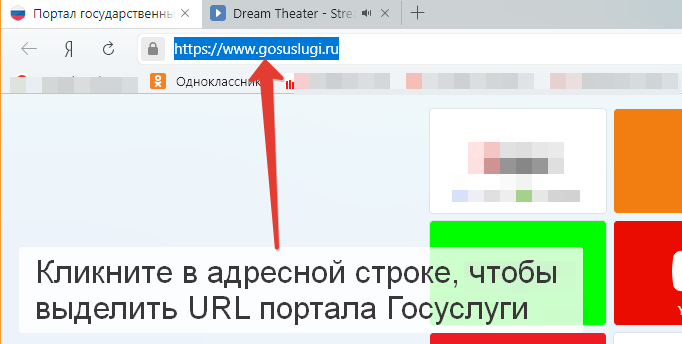
- Далее необходимо нажать на него левой кнопкой мыши и, не отпуская, просто «перетянуть» его на свой рабочий стол. Удобнее делать это, когда браузер заранее открыт не на полный экран, а рядом открыт рабочий стол;
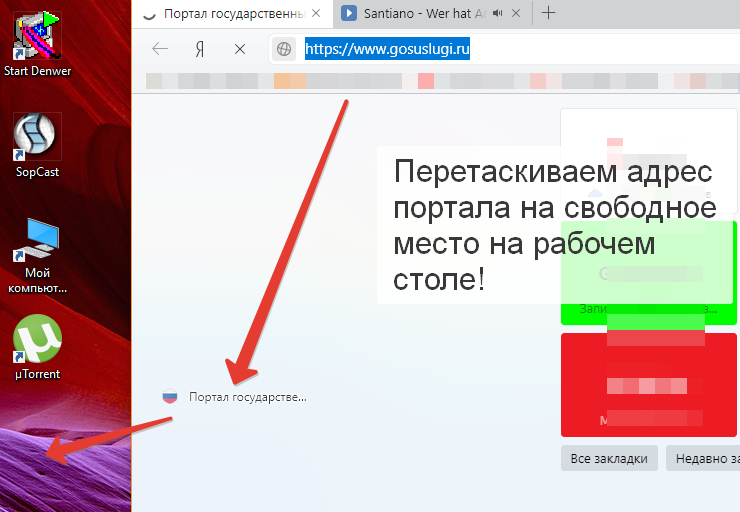
- Как только пользователь «отпустить» адрес Госуслуг в нужном месте рабочего стола, будет создан ярлык Госуслуг;
Вот таким образом можно легко и просто добавить значок Госуслуг на рабочий стол компьютера!
Как вывести Госуслуги на рабочий стол компьютера
А как еще вывести Госуслуги на рабочий стол компьютера? Кроме показанного выше способа, создать ярлык Госуслуг на рабочем столе компьютера можно так:
- Сперва нужно открыть портал Госуслуги в любом браузере и скопировать url адрес;
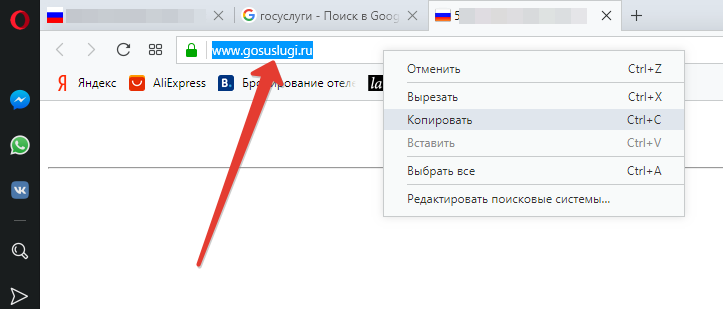
- После чего перейти на рабочий стол компьютера, кликнуть правой кнопкой мыши по свободному месту и во вкладке создать выбрать «Ярлык»;
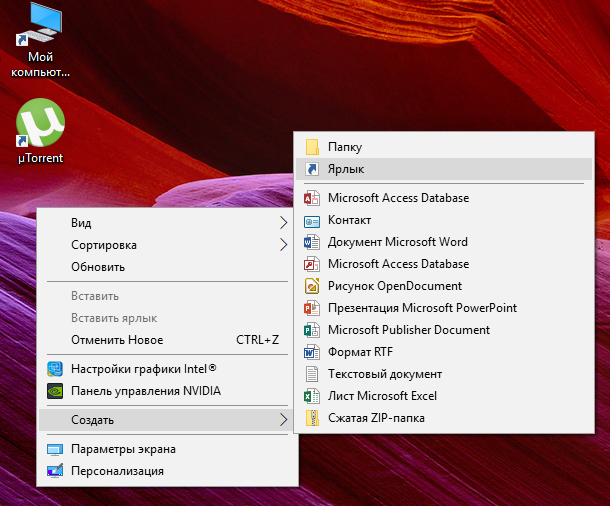
- В открывшемся окне следует вставить скопированный адрес в соответствующее поле и кликнуть по кнопке «Далее»;
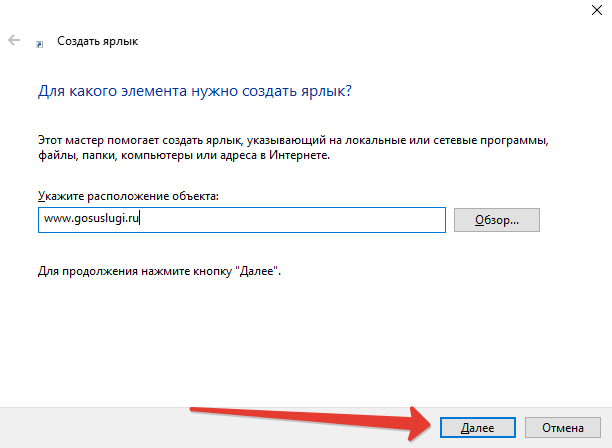
- Теперь нужно просто дать название ярлыку — например, в нашем случае «Госуслуги». Остается лишь кликнуть «Готово», чтобы добавить ярлык Госуслуг на рабочий стол!

Вот, собственно, и всё! Воспользовавшись одним из показанных в данной статье способов, вы легко и просто скопируете ярлык сайта Госуслуги на рабочий стол своего персонального компьютера (ПК).
Логотип – Госуслуги
полное совпадение
Эволюция логотипа
рус. Госуслуги (Портал государственных услуг Российской Федерации)
англ. Gosuslugi
Общественные и гос организации / Госуслуги

 Россия, Москва
Россия, Москва
2009 г. (14 лет)
www.gosuslugi.ru
Скачать брендбук
Скачать
Архив с логотипом в векторных форматах .CDR, .AI и .EPS
(45 Kb)








Старые логотипы



Последние обновления
Примеры логотипов по содержанию
СМИ
Пресса
Радио
Телеканалы
Кино
IT
Домены
Интернет
Компьютерное железо
Мобильные
Программное обеспечение
Транспорт, туризм
Авиа
Автомарки
Транспорт
Метро
Туризм
Гостиницы
Рестораны и кафе
Спорт
Спорт
Олимпиады
Футбол
Американский футбол
Хоккей
Баскетбол
Бейсбол
Регби
Гольф
Университетские команды
Снаряжение
Покупки
Магазины
Продукты питания
Посуда
Бытовая техника
Роботы
Одежда
Косметика
Канцелярия
Игрушки
Медицина
Фото, оптика
Часы, ювелирные изделия
Инструмент
Для дома
Экономика
Банки
Страхование
Индустрия
Общественные и гос организации
Военное
Политические партии
Другое
Почта
Музыка
Образование
Христианство
Содержание
- Как установить на телефоне Госуслуги – подробная инструкция
- Как установить приложение
- Возможности приложения
- Регистрация в приложении «Госуслуги»
- Вывод
- Как вывести значок госуслуги на экран?
- Как добавить иконку сайта на экран смартфона?
- Как вывести ярлык на экран компьютера?
- Как подключить госуслуги на телефоне?
- Как вернуть ярлык на рабочий стол телефона?
- Как установить ярлык на рабочий стол телефона?
- Как добавить сайт на главный экран айфон?
- Как добавить сайт на главный экран ноутбука?
- Как сделать ярлык на рабочий стол Windows 10?
- Как установить значок электронной почты на рабочем столе?
- Как создать ярлык Zoom на рабочем столе?
- Можно ли зарегистрироваться в госуслугах через телефон?
- Как зарегистрироваться в госуслугах через телефон бесплатно?
- Как правильно зарегистрироваться на госуслугах через телефон?
- Как вывести любое приложение на рабочий экран Андроид
- Как настроить главный экран
- Как вывести значок на экран
- Как установить приложение Госуслуги на телефон: скачать бесплатно
- Как подключить мобильное приложение Госуслуги на телефон самостоятельно
- Как подтвердить учетную запись в приложении Госуслуги
- Почему не работает мобильное приложение Госуслуги
- Приложение Госуслуги на компьютер Windows 7, 8, Виндовс 10
- Пошаговая инструкция по установке приложения Госуслуги на андроид
- Плюсы и минусы использования мобильного приложения
- Пошаговая инструкция, как установить и пользоваться мобильным приложением Госуслуги для Андроид
- Шаг 1
- Шаг 2
- Шаг 3
- Возможные трудности
Как установить на телефоне Госуслуги – подробная инструкция
Сервисом «Госуслуги» активно пользуются многие жители России. Через удобный портал можно узнать информацию о текущих штрафах, налогах, пошлинах, а также выполнить платеж по интересующей государственной или муниципальной услуге. До недавнего времени все действия могли выполняться только через веб-сайт платформы, однако теперь можно установить на смартфон мобильное приложение с аналогичным функционалом. Давайте подробно рассмотрим, как сделать это правильно, а также познакомимся с некоторыми особенностями программы.
Как установить приложение
Выполнить установку приложения «Госуслуги» можно практически на любой телефон, работающий под управлением операционной системы Android или IOS. Особых требований к мощности устройства не предъявляется, так как программа простая и стабильно работает на разных аппаратах. С учетом того, что большинство людей пользуется телефонами на Андроид, то и установку будем рассматривать на примере данной ОС. Итак, первым делом открываем Google Play (Play Маркет), нажав по иконке сервиса на рабочем столе.

Открываем Play Маркет
Если ваш телефон работает под управлением ОС IOS, то устанавливать приложение нужно из App Store.
В поисковой строке магазина приложений вводим «Госуслуги» и нажимаем по значку лупы для поиска. На первом месте в выдаче видим нужную программу. Возле неё кликаем по кнопке «Установить» и ждем завершения процедуры инсталляции. Обычно она не занимает много времени, но зависит от текущей скорости интернета.

Выбираем «Установить» возле названия приложения
Открываем приложение, кликнув по кнопке «Открыть» в Google Play. Также это можно сделать посредством нажатия по иконке программы на рабочем столе. При первом запуске на главной странице сервиса отображается небольшая презентация, рассказывающая об основных возможностях платформы. Пропускаем её, а затем нажимаем на кнопку «Войти». Если же вы будете использовать портал «Госуслуги» впервые, то необходимо пройти регистрацию (об этом читайте ниже).

Нажимаем на кнопку «Войти»
Для авторизации вводим номер телефона или адрес электронной почты, а также пароль от аккаунта. По желанию вход можно выполнить через СНИЛС и пароль. Далее приложение предложит добавить защиту на вход. То есть установить PIN-код или настроить авторизацию по отпечатку пальца.

Выполняем авторизацию в аккаунте
Если же какие-то данные оказались забытыми, то для их восстановления выберите «Я не знаю пароль».
Теперь, когда вход в приложение выполнен, можно приступать к оплате услуг или просмотру текущих уведомлений.
Возможности приложения
Приложение «Госуслуги» предоставляет те же возможности, что и официальный сайт портала. С его помощью можно выполнить следующие действия:

Возможности приложения «Госуслуги»
На данных операциях функционал мобильного приложения не ограничивается. В отличие от сайта «Госуслуг», через программу можно выполнить сканирования QR-кода на квитанции. Это поможет не вводить все данные вручную, а сразу перейти к оплате выбранной услуги.

Главная страница приложения
На главной странице приложения расположены основные вкладки, предназначенные для контроля за возможными задолженностями. При каждом входе в программу происходит автоматическая проверка долгов, и если они обнаруживаются, то возле соответствующей иконки появляется уведомление.
Обратите внимание, что для учета задолженностей необходимо указать требуемые данные. Например, для проверки автомобильных штрафов нужно внести данные водительского удостоверения, а также информацию о транспортном средстве. А для контроля за налогами достаточно указать ИНН.
Через боковое меню, которое открывается посредством нажатия по значку в виде трех точек, можно перейти к интересующему разделу. Особое внимание обращаем на вкладку «Каталог услуг». Именно в данном меню собраны все услуги по конкретному региону. Для более удобного поиска достаточно ввести запрос в соответствующую строку, указав название нужной услуги.

Боковое меню приложения
В приложение автоматически переносятся все данные с основного портала «Госуслуги», привязанные к конкретной учетной записи. Поэтому повторно указывать всю информацию не придется.
Регистрация в приложении «Госуслуги»
Возможности приложения впечатляют, но вот только получить к ним доступ возможно лишь после регистрации в сервисе «Госуслуги». Раньше это можно было сделать только через сайт портала, но сейчас достаточно указать необходимые данные в программе. Итак, вернемся на главный экран приложения и нажмем на кнопку «Регистрация». После этого выполним следующие действия:


Для комфортной работы с сервисом в личном кабинете желательно указать следующие данные:
До заполнения указанной информации аккаунту присваивается «Упрощённый» статус. А вот уже после проверки данных можно рассчитывать на получение «Стандартной» учетной записи, с соответствующим расширением возможностей.
Вывод
Что же можно сказать о приложении «Госуслуги» для смартфонов? Данная программа ничем не отличается от веб-версии портала, а в некоторой степени даже превосходит её по функционалу. Выполнить установку по силам любому пользователю. Это же можно сказать и про регистрацию, и авторизацию в сервисе. В общем, если у вас остались вопросы, то пишите их в комментариях. Мы обязательно вам ответим и поможем.
Источник
Как вывести значок госуслуги на экран?
Зайти на Госуслуги в любом браузере и выделить url адрес госуслуг в адресной строке браузера — для этого нужно просто кликнуть по нему одни раз левой кнопкой мыши; Далее необходимо нажать на него левой кнопкой мыши и, не отпуская, просто «перетянуть» его на свой рабочий стол.
Как добавить иконку сайта на экран смартфона?
Шаг 1: Первым делом открывает главную страницу сайта www.agscenter.ru через браузер (в моем случае это Google Chrome). Шаг 3: Можно отредактировать имя. Нажимаем «Добавить». Шаг 4: Иконка появилась на рабочем столе, при нажатии на нее будет открываться наш сайт.
Как вывести ярлык на экран компьютера?
Отображение значков на рабочем столе в Windows 10
Как подключить госуслуги на телефоне?
Для установки приложения следуйте пошаговой инструкции.
Как вернуть ярлык на рабочий стол телефона?
Как установить ярлык на рабочий стол телефона?
Как создать ярлык на рабочем столе Android
Как добавить сайт на главный экран айфон?
Как создать ярлык сайта на домашнем экране iPhone или iPad
Как добавить сайт на главный экран ноутбука?
Как сделать ярлык на рабочий стол Windows 10?
Как установить значок электронной почты на рабочем столе?
На рабочем столе нажмите правую кнопку мыши и выберите пункт «Создать/Ярлык» как показано на скриншоте ниже.
Как создать ярлык Zoom на рабочем столе?
Как установить ярлык Zoom на рабочий стол?
Можно ли зарегистрироваться в госуслугах через телефон?
нажмите «Регистрация на gosuslugi.ru»; в появившейся форме выберите «Подтвердить учетную запись»; … в случае возникновения технических проблем обратитесь за помощью по телефону горячей линии «Тинькофф Банк»: 8 800 555-777-8 или по телефону горячей линии портала Госуслуги: 8 800 100-70-10.
Как зарегистрироваться в госуслугах через телефон бесплатно?
Авторизуйтесь и войдите в личный кабинет с главной страницы Госуслуг. На странице профиля выберите вкладку «Мои данные и контакты».
…
Регистрация
Как правильно зарегистрироваться на госуслугах через телефон?
перейдите по ссылке: https://esia.gosuslugi.ru/registration/;
Источник
Как вывести любое приложение на рабочий экран Андроид
Пользователи смартфонов практически ежедневно скачивают новые программы или файлы на свои Android устройства. Со временем поиск нужных сервисов или документов может стать долгим и утомительным: меню становится больше, появляется больше различных папок. Чтобы избежать данной проблемы, необходимо выводить ярлыки игр или андроид программ на главный экран – это самый быстрый и удобный способ для доступа к приложениям одним лишь касание м по рабочему столу.
Как настроить главный экран
Перед тем, как выводить значки на рабочий стол, необходимо систематизировать и очистить пространство главного экрана. Гораздо проще ориентироваться в установленных андроид приложениях, когда они расположены в удобном для пользователя порядке.

Наиболее популярным способом очищения экрана от большого количества ярлыков является создание групп папок, куда помещаются андроид приложения одного типа: игры к играм, утилиты к утилитам. Для этого необходимо сделать следующее:
Как быстро ориентироваться среди созданных групповых папок? Для этого необходимо дать им название:
При возникновении необходимости переноса папки на другой рабочий стол (если у вас их несколько) нужно:
Как вывести значок на экран
Чтобы каждый раз не открывать главное меню и не искать необходимое приложение на андроид, следует вывести его значок на рабочий стол. Это поможет значительно сократить время на его поиски в списке установленных приложений. Для осуществления данной опции устройства на базе Андроид обладают стандартным набором функций, который позволяет производить манипуляции со значками в кратчайшие сроки.
Чтобы добавить важное приложение на главный экран, нужно:
Данную операцию также можно легко и быстро провести прямо с главного экрана:

Пару этих шагов помогут вам избавиться от хаотично расположенных ярлыков на главном экране телефона, а также позволят сэкономить время на поиске часто используемых приложений на андроид и вывести их на главный экран.
Источник
Как установить приложение Госуслуги на телефон: скачать бесплатно
Доля пользователей мобильных устройств неуклонно растет с каждым днем, и это не удивительно — ведь куда бы Вы ни пошли, телефон всегда под рукой, в отличие от компьютеров и ноутбуков. Учитывая это, нисколько не удивительно, что пользователи смартфонов желают получать нужные услуги через телефон, и разработчики программного обеспечения следуют данному тренду. Вот и пользователи портала Госуслуг интересуются, существует ли официальное мобильное приложение Госуслуги, как его скачать и бесплатно ли это. Поэтому в данной статье разберемся, как установить мобильное приложение Госуслуги на телефон бесплатно!
Содержание статьи:
Как подключить мобильное приложение Госуслуги на телефон самостоятельно
Как подключить мобильное приложение Госуслуги на телефон? Вы можете легко установить мобильное приложение абсолютно бесплатно и подключить Госуслуги на телефон, не выходя из дома.
Установить официальное приложение Госуслуг на телефон можно:
Официальное приложение Госуслуги устанавливается абсолютно бесплатно и занимает примерно 40 Мб памяти устройства! Для установки, конечно, требуется подключение к интернету. Итак, скачать и установить официальное мобильное приложение Госуслуг на телефон можно следующим образом:
Как подтвердить учетную запись в приложении Госуслуги
Пользователей, которые установили мобильное приложение и впервые зарегистрировались на портале интересует, как подтвердить учетную запись в приложении Госуслуги. На сегодняшний день подтвердить учетную запись в приложении невозможно, для этого необходимо воспользоваться одним из доступных способов подтверждения личности!
В принципе, наиболее быстрый и удобный способ подтвердить учетную запись Госуслуг — сделать это через Сбербанк Онлайн, ну или через мобильный банк Тинькофф!
Почему не работает мобильное приложение Госуслуги
Безусловно, у пользователей периодически возникают трудности при использовании мобильного приложения Госуслуги. Далее рассмотрим, почему не работает мобильное приложение Госулсуги? Это может происходить по нескольким причинам:
Отдельно следует выделить проблему, когда Play Market или AppStore оповещает пользователя, что «приложения Госуслуги не поддерживается на Вашем устройстве». Почему так происходит? Это может произойти по причине:
Приложение Госуслуги на компьютер Windows 7, 8, Виндовс 10
Также необходимо отметить, что достаточное число пользователей портала интересуются, как скачать приложение Госуслуги на компьютер бесплатно. На самом деле не существует приложения ни для Windows 7 и 8, ни для Виндовс 10. На сегодняшний день Госуслуги для компьютера — это официальный портал, доступный в любом браузере на компьютере! Приложения Госуслуг существуют лишь для мобильных устройств и доступны на Play Market для пользователей Android и Appstore для пользователей Айфона!
Источник
Пошаговая инструкция по установке приложения Госуслуги на андроид

Мобильное приложение «Госуслуги» позволит всегда оставаться в курсе всех свежих уведомлений, наличия штрафов и поможет использовать любые государственные и муниципальные услуги. Скачать возможно на любой смартфон на платформе Андроид. Если пользователь еще не зарегистрирован на портале, он может выполнить это непосредственно в программе.
Плюсы и минусы использования мобильного приложения
Бесплатное мобильное приложение по своему функционалу ни чуть не уступает стандартной версии портала государственных услуг. Приложение предоставляет все те же самые возможности, которые доступны пользователю через личный кабинет портала на официальном сайте.
Приложение «Госуслуги» удобно тем, что гражданин может в любой момент им воспользоваться, не имея компьютера под рукой. Через программу также можно оплачивать счета, штрафы, заполнять заявления и получать любую интересующую информацию.
 Использование приложения позволяет максимально сэкономить время и пользоваться им в любом удобном месте
Использование приложения позволяет максимально сэкономить время и пользоваться им в любом удобном месте
Благодаря грамотно продуманному интерфейсу, использовать программу достаточно просто. Для этого не обязательно обладать какими-либо знаниями, так как каждый шаг в приложении сопровождается подробной информацией. Например, при заполнении заявления каждая графа сопровождается описанием, какую именно информацию нужно указать.
Пошаговая инструкция, как установить и пользоваться мобильным приложением Госуслуги для Андроид
Для того, чтобы воспользоваться приложением «Госуслуги» необходим смартфон или планшет на базе Android, с поддержкой установки программ формата apk. Если гражданин уже зарегистрирован, в программу он заходит под своей учетной записью. Процесс регистрации также можно пройти и в мобильной версии, которая ни сколько не отличается от официального сайта.
Пользователь также должен указать личные и паспортные данные, подтвердить номер мобильного телефона и электронную почту.
Шаг 1
Скачать приложение «Госуслуги» возможно на многих сайтах, но лучше воспользоваться надежным источником. Поэтому в первую очередь пользователь должен зайти в Play Market и написать в поисковой строке следующий запрос – «Госуслуги». После этого сразу же откроется страница приложения, где необходимо нажать на клавишу «Установить».

Шаг 2
Скачивание приложения занимает не более пары минут. После открытия и ознакомления с основной информацией появится окно, где пользователь может зарегистрироваться или войти в систему под своей учетной записью. Необходимо указать свой номер мобильного телефона (или номер СНИЛС) и личный пароль, после этого нажать на кнопку «Войти».

Шаг 3
После осуществления входа откроется главная страница портала государственных услуг.

На ней представлены последние уведомления и использованные услуги. В левой части расположен личный кабинет. Там же открываются любые интересующие разделы – каталог услуг, задолженности и так далее.

Каталог услуг имеет аналогичный вид, что и на официальном сайте портала.

Также в приложении имеется поисковая строка, которая значительно помогает ориентироваться в многообразии предоставляемых услуг.

В программе хранится вся история действий, которая была выполнена на официальном сайте, все данные остаются действительными. Если у гражданина уже есть учетная запись, при скачивании указывать личные данные повторно нет необходимости.
Возможные трудности
Как правило, у пользователей не возникает проблем со скачиванием приложения. Если возникла ошибка, необходимо удостовериться, имеется ли Интернет-соединение и хватает ли памяти на смартфоне для установки. Программа функционирует исправно, ошибки на сервере случаются крайне редко.
Источник
Теперь для того чтобы попасть почти в любое заведение, требуется предъявить QR-код, который находится на портале Госуслуги. Получить его можно за прохождение полного курса вакцинации. В этой статье рассмотрим, где найти на Госуслугах QR-код с помощью компьютера и смартфона, если гражданин получил прививку против COVID-19.

Содержание
- В каком разделе находится QR код на Госуслугах на смартфоне
- Сделать это можно двумя способами:
- Также о данном вопросе рассказывает видео ниже:
- В каком разделе находится QR код на Госуслугах на компьютере
- Как предъявлять QR-код для прохода в заведения
- Что делать, если в Госуслугах нет QR-кода о вакцинации
В каком разделе находится QR код на Госуслугах на смартфоне
Для того, чтобы найти QR-код в Госуслугах на смартфоне, понадобится подтверждённый профиль на портале, а также приложение Госуслуги. Его можно скачать на Android из Google Play и App Gallery, а также на iOs из App Store. Подробнее о приложении можно узнать на странице Госуслуг https://www.gosuslugi.ru/help/mobile. После установки приложения и авторизации в нём в своём профиле, нужно сделать следующее:
- Для начала следует нажать на три линии вверху слева, чтобы вызвать меню.

- Затем нужно перейти в раздел «Каталог услуг».
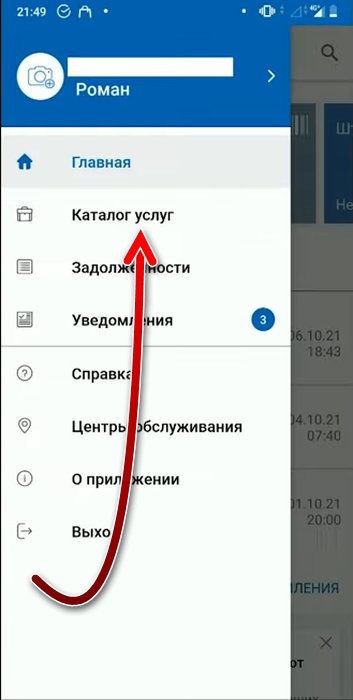
- Здесь появится список всех доступных услуг. Для того чтобы быстро найти QR-код, следует воспользоваться поиском. Для этого нужно нажать на кнопку в виде лупы.
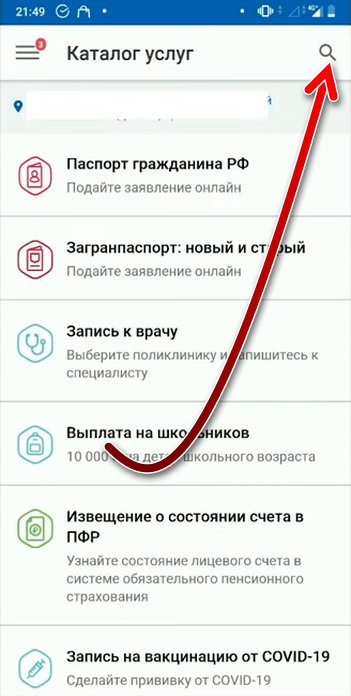
- Теперь нужно начать искать по запросу «вакцинация» и когда появятся предварительные результаты поиска, следует нажать на раздел «Сертификат вакцинированного».
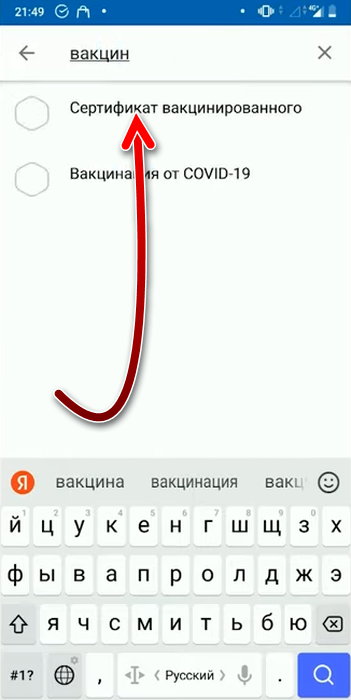
- На экране появится сертификат с личными данными вакцинированного. Чтобы найти в нём QR-код, следует прокрутить документ в самый низ. Именно его нужно предъявлять для пропуска в различные заведения.
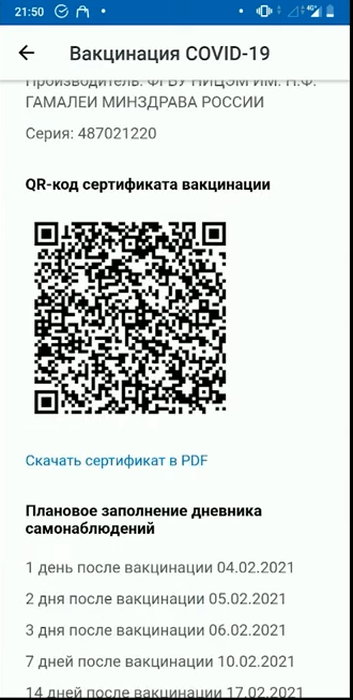
Доступ к QR-коду из приложения не очень быстрый, на это нужно некоторое время. А при входе в некоторые заведения образуются большие очереди. Кроме того, для того чтобы попасть в этот раздел Госуслуг, нужен качественный доступ в интернет, а он не всегда есть. Поэтому, чтобы никого не задерживать и оперативно предъявить документ, QR-код лучше сохранить отдельно, туда, где доступ к нему будет быстрый.
Сделать это можно двумя способами:
- Можно сделать скриншот с экрана смартфона того места сертификата, где находится QR-код. Его нужно сохранить в удобном месте памяти устройства и данную фотографию оперативно открывать, когда нужно куда-то пройти. Таким образом можно перенести QR-код из приложения в смартфон.
- Можно скачать и распечатать весь сертификат прямо со смартфона. Тогда скачается не только QR-код, а вообще весь документ сертификата со всеми данными. И предъявлять его можно будет в печатном виде. Для скачивания следует нажать на ссылку под QR-кодом «Сохранить сертификат в PDF». Файл сохранится в памяти смартфона, откуда его можно будет достать и распечатать.
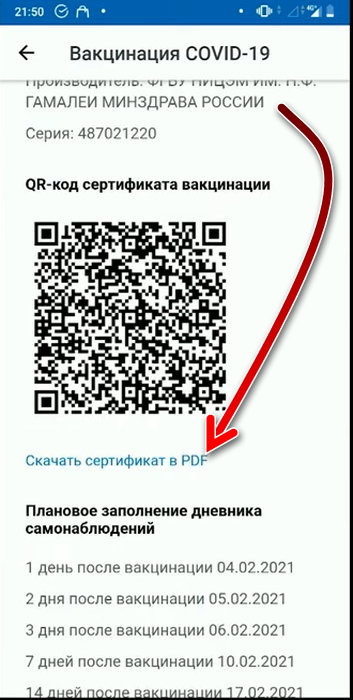
Также о данном вопросе рассказывает видео ниже:
В каком разделе находится QR код на Госуслугах на компьютере
Для того, чтобы найти QR-код на портале Госуслуги через компьютер, понадобится только браузер и подтверждённая учётная запись на портале. Устанавливать дополнительные приложения не придётся. Нужно проделать следующие действия:
- Начать следует с перехода на сайт Госуслуги. Нужно авторизоваться на нём в профиле вакцинированного.
- Далее необходимо навести мышку на раздел «Услуги», а потом кликнуть на раздел «Моё здоровье».
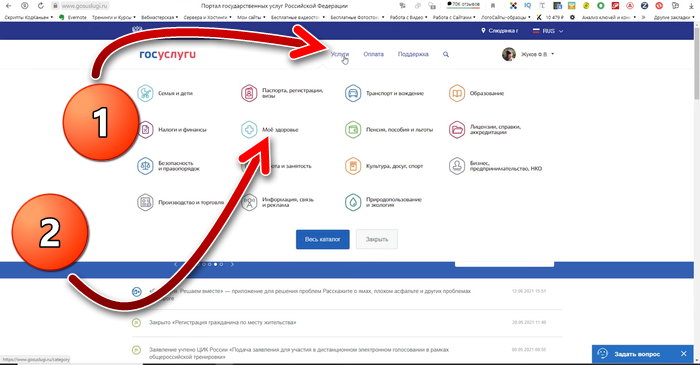
- Теперь нужно найти раздел «Сертификат вакцинированного от COVID-19» и нажать на нём кнопку «Перейти в сертификат».
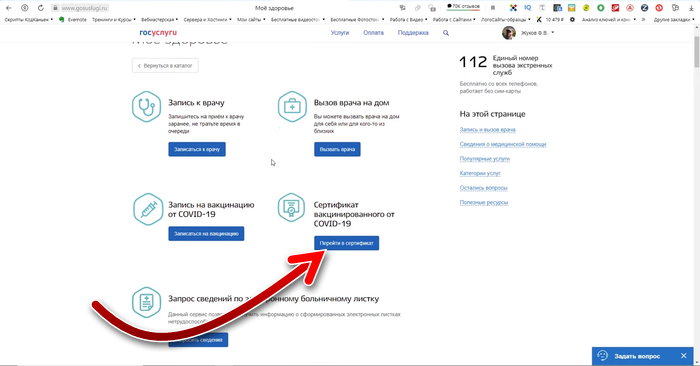
- И теперь откроется сам сертификат. Прокрутив его в самый низ, можно будет увидеть QR-код.

Очевидно, что никто не станет носить с собой ноутбук, чтобы демонстрировать QR-код вакцинированного для прохода в те или иные заведения. Поэтому данный способ подходит только тем, кто хочет распечатать свой сертификат с QR-кодом и предъявлять его в бумажном виде. Для распечатки под QR-кодом присутствует ссылка «Скачать сертификат в PDF». Затем остаётся только открыть и распечатать полученный файл сертификата.
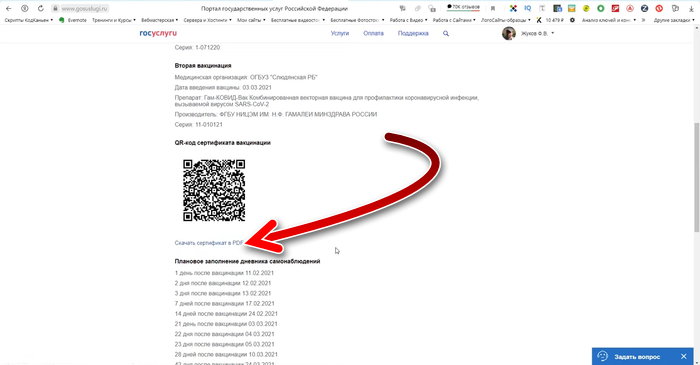
Вам также будет полезно видео ниже.
Как предъявлять QR-код для прохода в заведения
Самый удобный способ показывать QR-код для прохода в различные заведения — это электронный. Как было сказано, будет не очень удобно показывать QR-код прямо из приложения Госуслуг, так как это требует больше чем пары кликов, а также доступа в интернет в нужный момент может не оказаться. Поэтому лучше всего сохранить QR на смартфоне в виде скриншота.
Вам будет это интересно: РЖД: нужен ли QR код для поездки по России.
Однако подстраховаться всё равно стоит. Ведь в любой момент со смартфоном может что-то случиться, что не позволит открыть на нём QR-код. Например, у него может сесть аккумулятор, он может сломаться или потеряться. Поэтому даже если решено показывать QR-код всегда в электронном виде, распечатанный всё равно рекомендуется иметь, на случай отказа смартфона.
О том, в каком разделе на Госуслугах найти QR-код вакцинированного, чтобы его скачать и распечатать, было показано выше. Распечатку можно положить прямо в паспорт, ведь этот документ тоже придётся постоянно носить с собой и предъявлять вместе с QR-кодом.
Если электронный QR не удобен, то можно также всегда пользоваться только распечатанным. Рекомендуется распечатать несколько сертификатов, ведь при частом использовании обычная офисная бумага будет быстро изнашиваться и рано или поздно QR-код может оказаться не подлежащим сканированию. Также можно заламинировать распечатку, чтобы продлить срок службы распечатки.
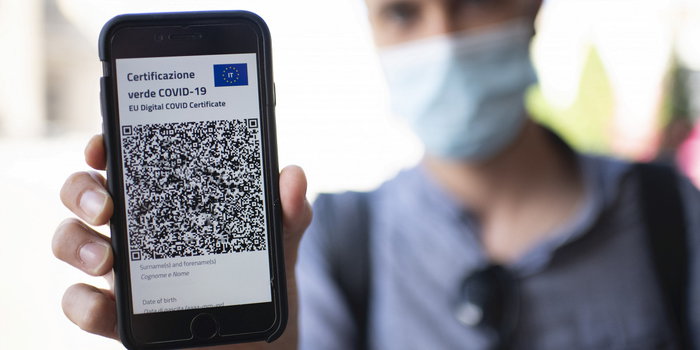
Что делать, если в Госуслугах нет QR-кода о вакцинации
Попадание QR-кода в профиль Госуслуг — это часть сложной электронной системы. И в любой системе возможны сбои. Поэтому иногда случается так, что QR-код не появляется в профиле после вакцинации.
Для того, чтобы попытаться решить эту проблему, можно сделать следующее:
- Первым делом нужно убедиться, что у пациента подтверждённый профиль на Госуслугах. Не подтверждённый профиль имеет минимальные функции и QR-коды о вакцинации туда не приходят. Самым простым способом подтвердить профиль на Госуслугах будет сделать это через приложение банка. Но есть и другие варианты. Подробнее можно узнать в справке https://www.gosuslugi.ru/help/faq/login/2. Следует иметь в виду, что если профиль на Госуслугах был создан или подтверждён после прохождения вакцинации, то QR-код там тоже должен появиться.
- Если аккаунт подтверждён, а QR-кода всё равно нет, то следует проверить, правильно ли в профиле Госуслуг были введены личные данные пациента. Возможно опечатка в номере документа не позволяет системе верно идентифицировать гражданина.
- Для того, чтобы QR-код появился в Госуслугах, сотрудники медучреждения должны передать информацию о вакцинации в информационную систему портала. Пока они этого не сделают, в профиле сертификат не появится. Поэтому, если QR-кода нет, то можно обратиться к медицинскому персоналу, чтобы уточнить факт передачи данных о вакцинации в Госуслуги.
- Кроме того, можно написать жалобу в Госуслуги. Это поможет ускорить процесс появления QR-кода, если его всё ещё нет. А также можно позвонить по телефону горячей линии в Госуслуги — 8 (342) 258-07-87 или короткий номер 122 (для мобильных). По обоим номерам бесплатный звонок возможен из любой точки страны.
QR-код в Госуслугах появляется в течение 1-3 дней. А также он становится доступным только после прохождения полного курса вакцинации — это две дозы двухкомпонентной вакцины или одна доза однокомпонентной. Поэтому прибегать к действиям, описанным выше, следует только по прошествии этих дней, а также после прохождения полного курса.
